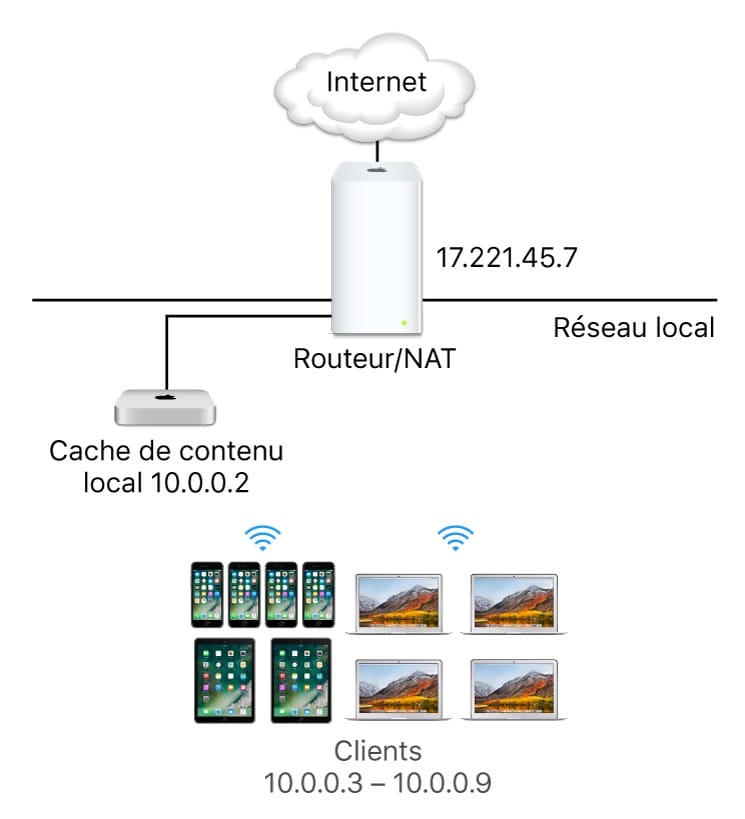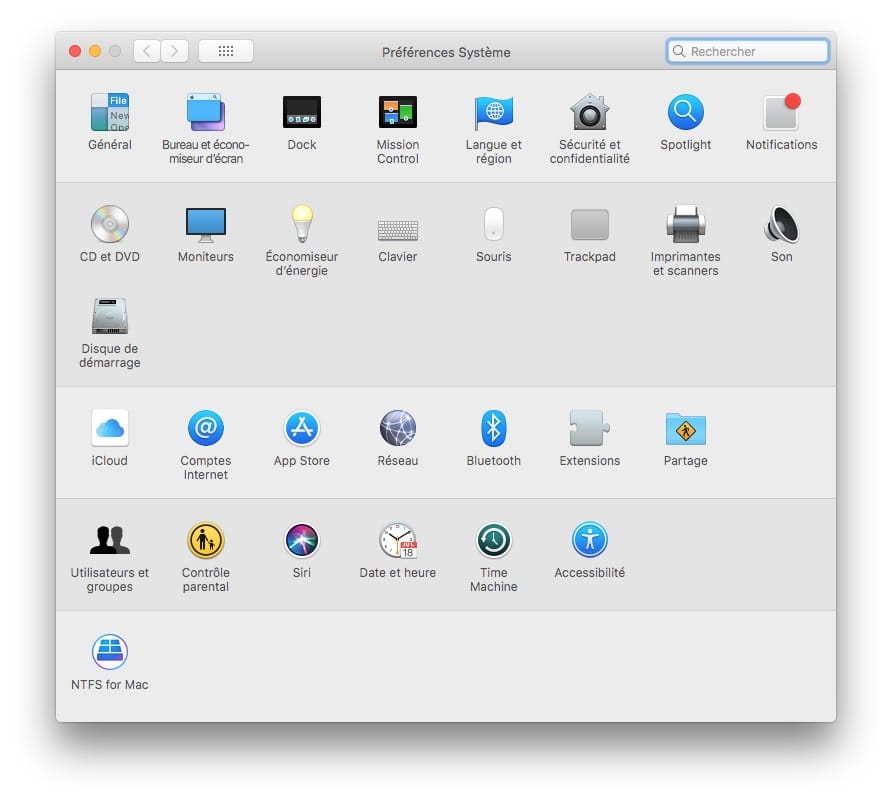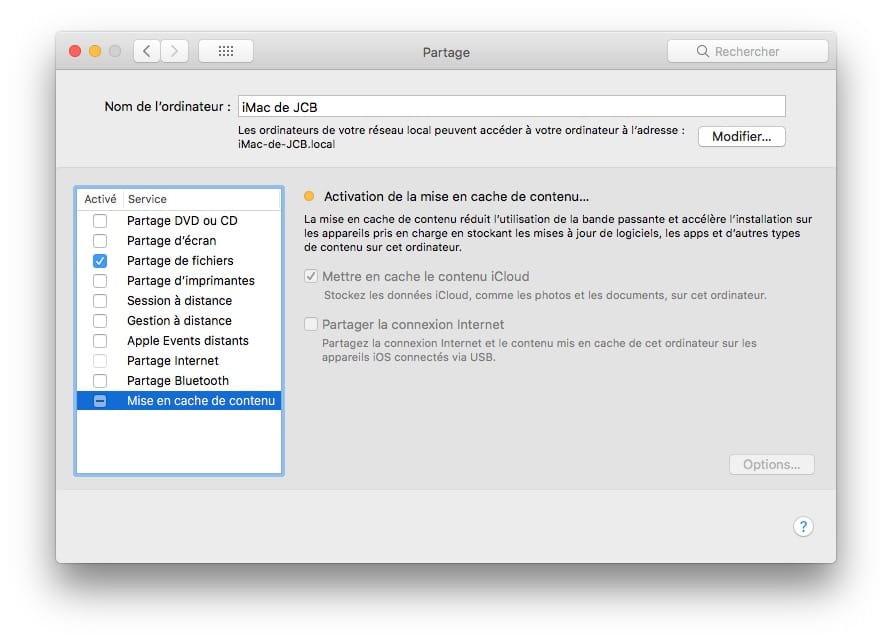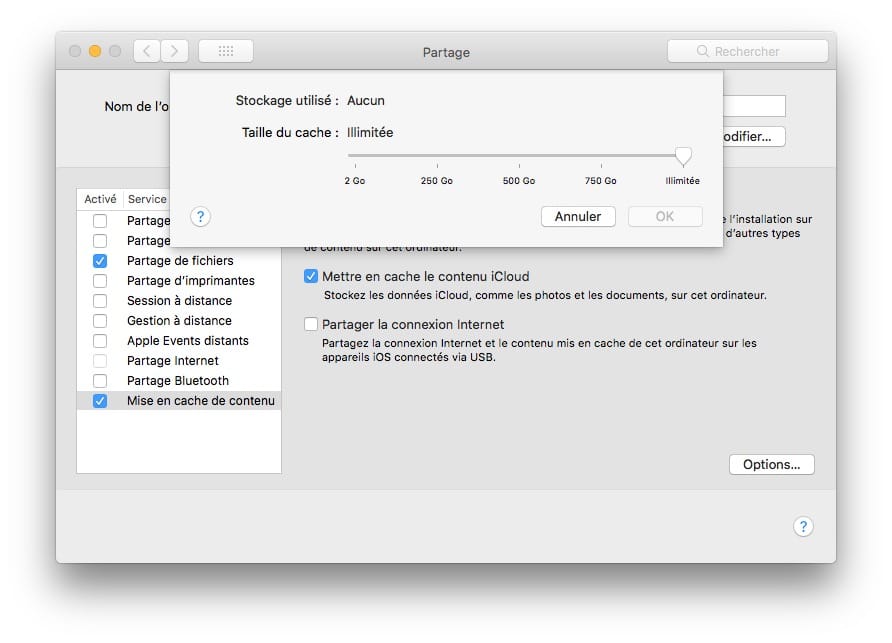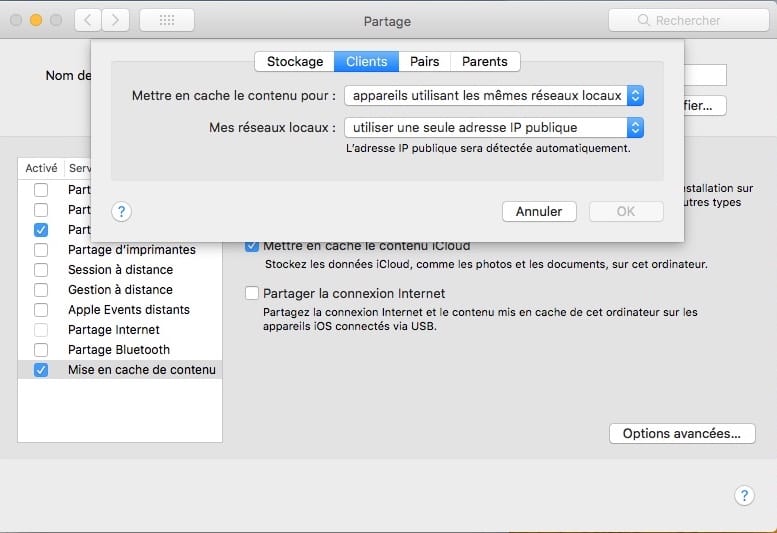Si vos Mac sont connectés en réseaux par le biais d’une Apple Airport Extreme ou d’un autre routeur, alors vous devriez songer à activer la mise en cache de contenu macOS High Sierra. En guise de nouveau service discret, il n’y a pas que le système de fichiers et de formatage APFS. La mise en cache de contenu est discrète mais pourtant fort utile puisqu’elle permet de réduire l’utilisation de la bande passante et d’accélérer l’installation des mises à jour des Mac sous macOS, des iPhone, iPad sous iOS et des Apple TV sous tvOS. En pratique, cela permet de ne télécharger qu’une seule fois la dernière mise à jour utile puis de la partager pour vos autres appareils. Cela accélère aussi les données que les utilisateurs stockent sur iCloud. En complément de lecture utile, et puisque la mise en cache de contenu est basée sur le partage réseau, nous vous recommandons la lecture du sujet Créer un réseau entre un Mac et un PC (ou entre deux Mac) ou encore notre tutoriel Connecter son Mac en WiFi 802.11ac pour plus de vitesse.
Mise en cache de contenu macOS High Sierra (10.13) : c’est quoi ?
Plutôt que de télécharger plusieurs fois les mêmes mises à jour pour macOS et iOS que nous vous détaillons systématiquement lorsqu’elles sont disponibles et qui sont souvent volumineuses, pourquoi ne pas les partager en réseau local puisque ce dernier est bien plus rapide ? C’est là tout l’intérêt de la la mise en cache de contenu disponible sous macOS High Sierra : partager les updates de vos iPhone / iPad que vous mettez à jour via iTunes et celles de vos Mac et AppleTV. La page officielle d’Apple intitulée À propos de la mise en cache de contenu vous délivre des détails supplémentaires utiles, notamment si vôtre réseau est composé de plusieurs sous-réseaux comme sur la capture ci-dessous.
Mise en cache de contenu macOS High Sierra (10.13) : activation
Allez au menu Pomme et Préférences Système ou bien cliquez directement dans le Dock sur l’icône des Préférences Système.
Cliquez sur l’icône du Partage. Par défaut le service Mise en cache de contenu est décoché.
Activez-la en cochant la case. Le bouton d’état est au jaune / orange le temps du traitement. Patientez quelques secondes !
Une fois activée le cache de contenu passe au vert. Cochez dans la foulée l’option Mettre en cache le contenu iCloud pour profiter de l’accélération de transfert des photos et documents entre vos appareils Apple. Cela permet par exemple de Recevoir les Messages et documents de votre iPhone sur tous ses appareils Apple bien plus rapidement.
Mise en cache de contenu macOS High Sierra (10.13) : Options et Options avancées…
Si vous pressez le bouton Options… vous pouvez ajuster la taille du cache à votre convenance. C’est à dire l’espace de stockage du cache qui sera utilisé / alloué sur votre Mac pour tous vos autres appareils.
Si vous pressez la touche du clavier⌥alt et le bouton Options, ce dernier se transforme alors en bouton Options avancées et autorise davantage de réglages pour les utilisateurs avancés (Stockage, Clients, Pairs, Parents).